En este artículo, aprenderás cómo cambiar el tipo de conexión de tu cuenta de correo electrónico a SMTP.
Una conexión SMTP se utiliza comúnmente para enviar campañas de alcance y generalmente se considera un método confiable para enviar volúmenes más grandes de correos electrónicos. Por lo tanto, recomendamos agregar tu correo electrónico a Snov.io a través de SMTP.
Antes de comenzar, verifica tu tipo de conexión actual en la página de cuentas de email:
(1): Gmail (SMTP); (2): Gmail.
Esta guía es para ti si tienes un tipo de conexión Gmail (2). La reconexión se realiza en dos pasos:
Paso 1. Crear una contraseña de aplicación -->
Paso 2. Cambiar la conexión a SMTP -->

Paso 1. Crear una contraseña de aplicación
Comienza creando una contraseña de aplicación en la configuración de tu cuenta de Google. Utilizarás esta contraseña en lugar de tu contraseña habitual al conectar tu cuenta de correo electrónico a Snov.io.
Una contraseña de aplicación es una alternativa a tu contraseña habitual. Permite que la aplicación que estás utilizando se conecte con tu cuenta de Google.
Para crear una contraseña de aplicación, abre la página de Seguridad --> en la configuración de tu cuenta de Google. Desplázate hacia abajo hasta la sección "Cómo inicias sesión en Google" y haz clic en Verificación en dos pasos.
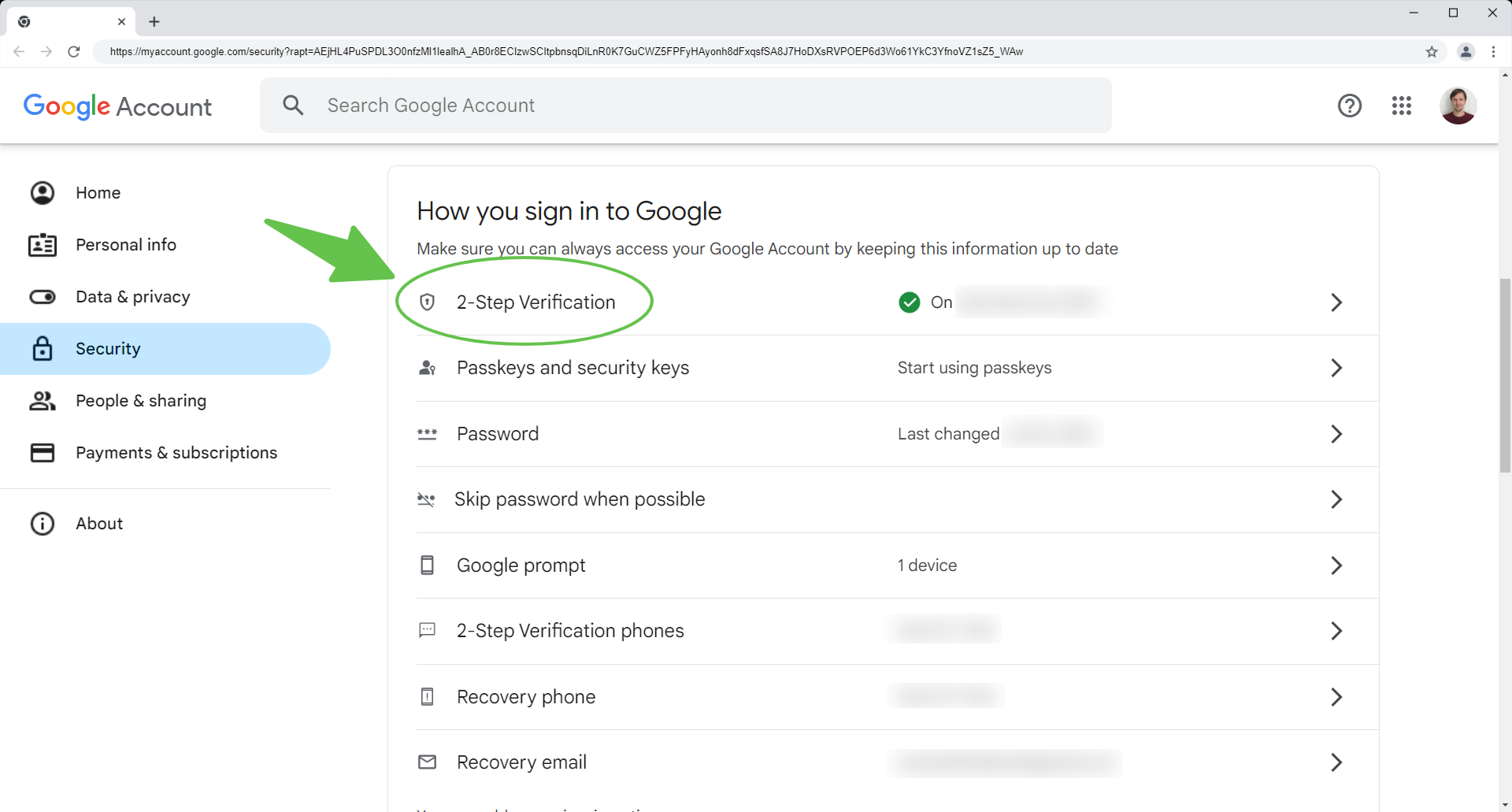
Asegúrate de que la Verificación en dos pasos esté habilitada (Activada) antes de continuar. Si está desactivada, no podrás crear contraseñas de aplicación.
En la siguiente pantalla, desplázate hacia abajo hasta el final de la página y selecciona Contraseñas de aplicaciones.
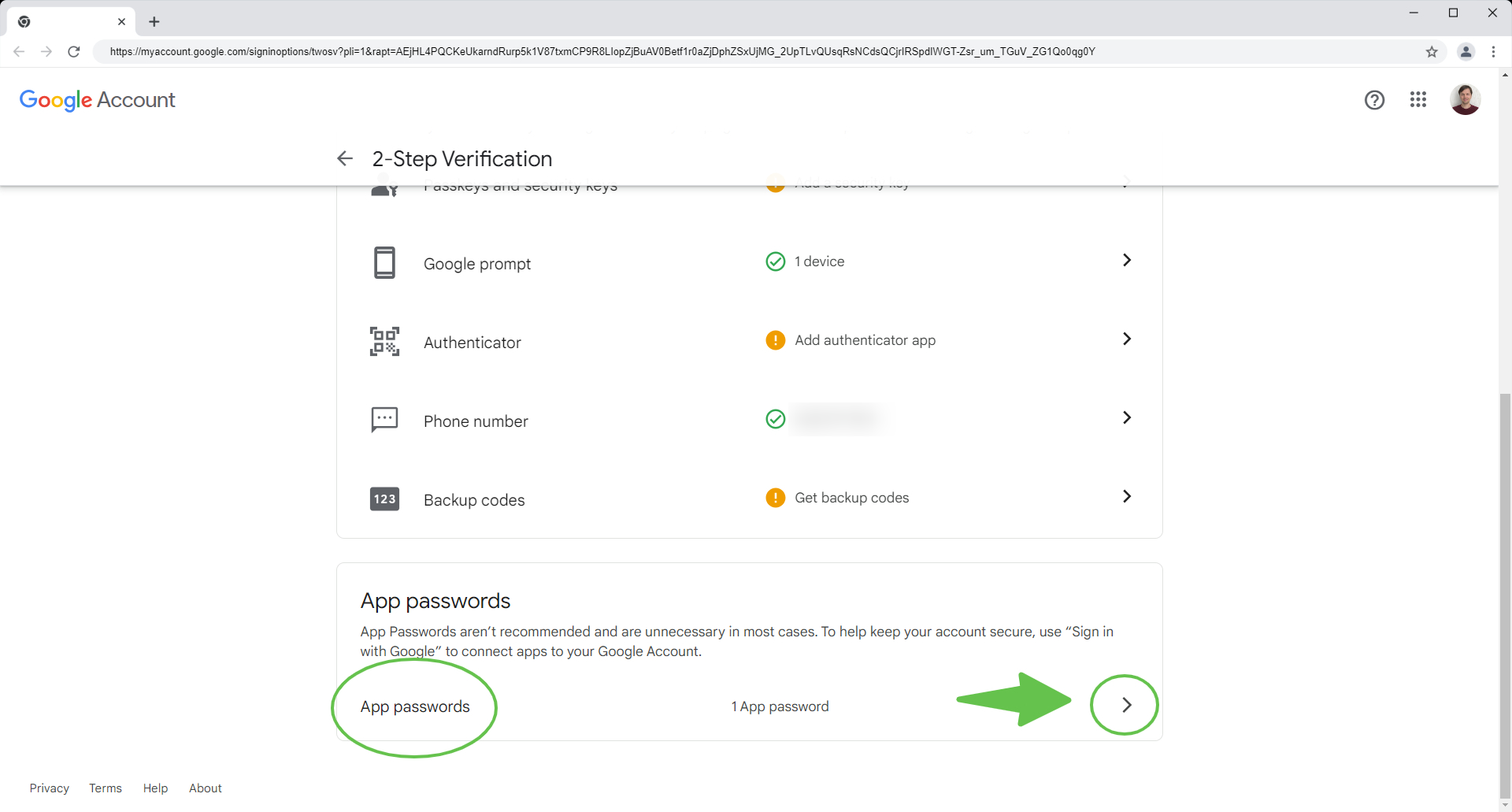
Si no encuentras la sección Contraseñas de aplicaciones en tu cuenta de Google (incluso después de habilitar la Verificación en dos pasos), utiliza este enlace directo para acceder a ella: https://myaccount.google.com/apppasswords -->
Para generar una nueva contraseña de aplicación, ingresa "Snov.io" (o cualquier nombre que prefieras) en el campo de nombre de la aplicación y haz clic en Crear.

Google generará una contraseña única de 16 dígitos. Cópiala usando el menú del botón derecho o el atajo de teclado Ctrl + C. Necesitarás ingresarla al reconectar tu cuenta de correo electrónico a SMTP.
Si cierras la ventana emergente, no podrás ver la contraseña nuevamente. En ese caso, deberás repetir el proceso para generar una nueva contraseña de aplicación.
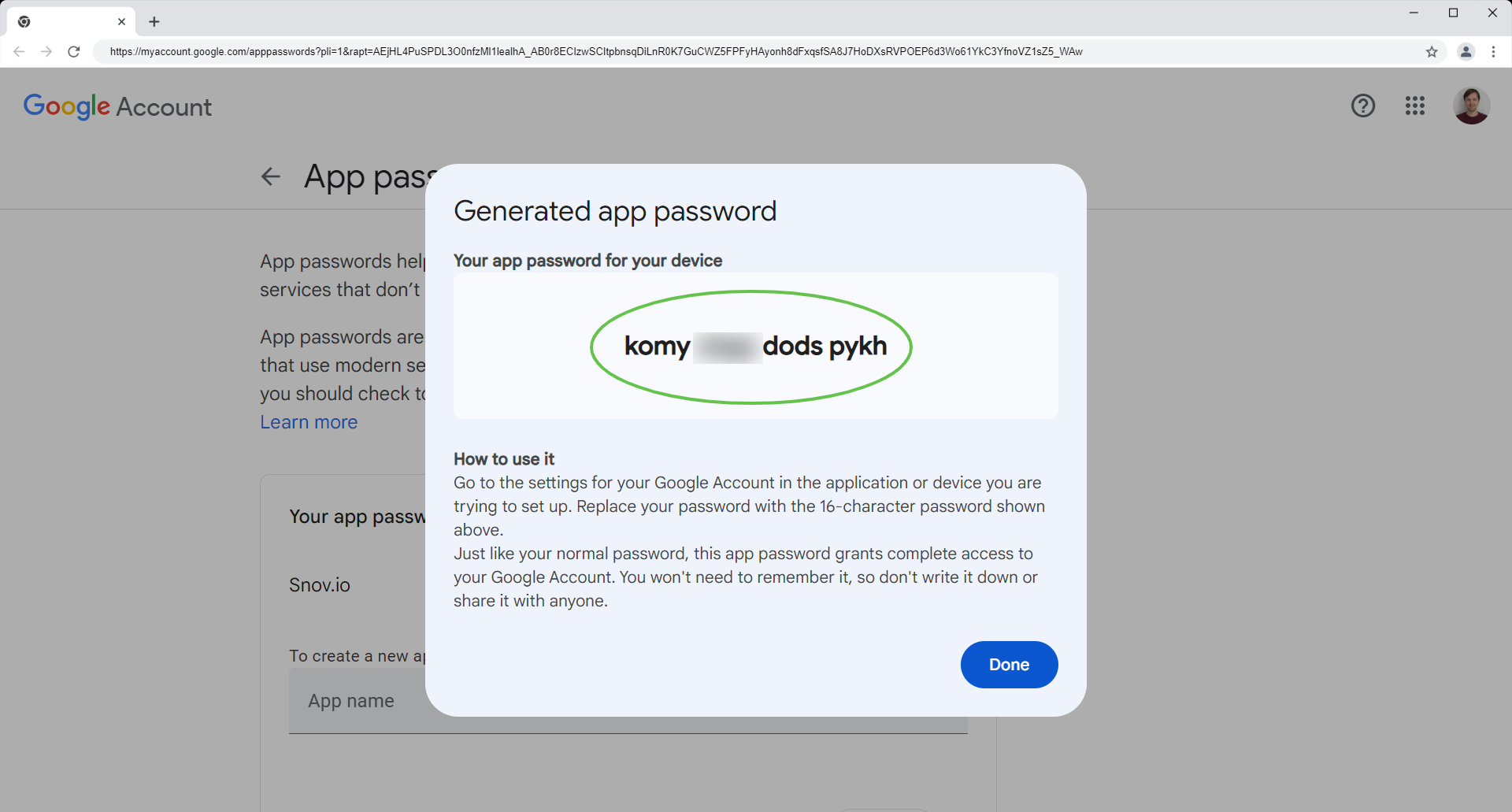
Paso 2. Reconectar a la conexión SMTP
En la página de configuración de Calentamiento -->, al seleccionar un buzón, se te pedirá que cambies el tipo de conexión a SMTP para agregar tu cuenta de correo electrónico para el calentamiento.
La función de Calentamiento de correo electrónico solo funciona con buzones agregados mediante una conexión SMTP.
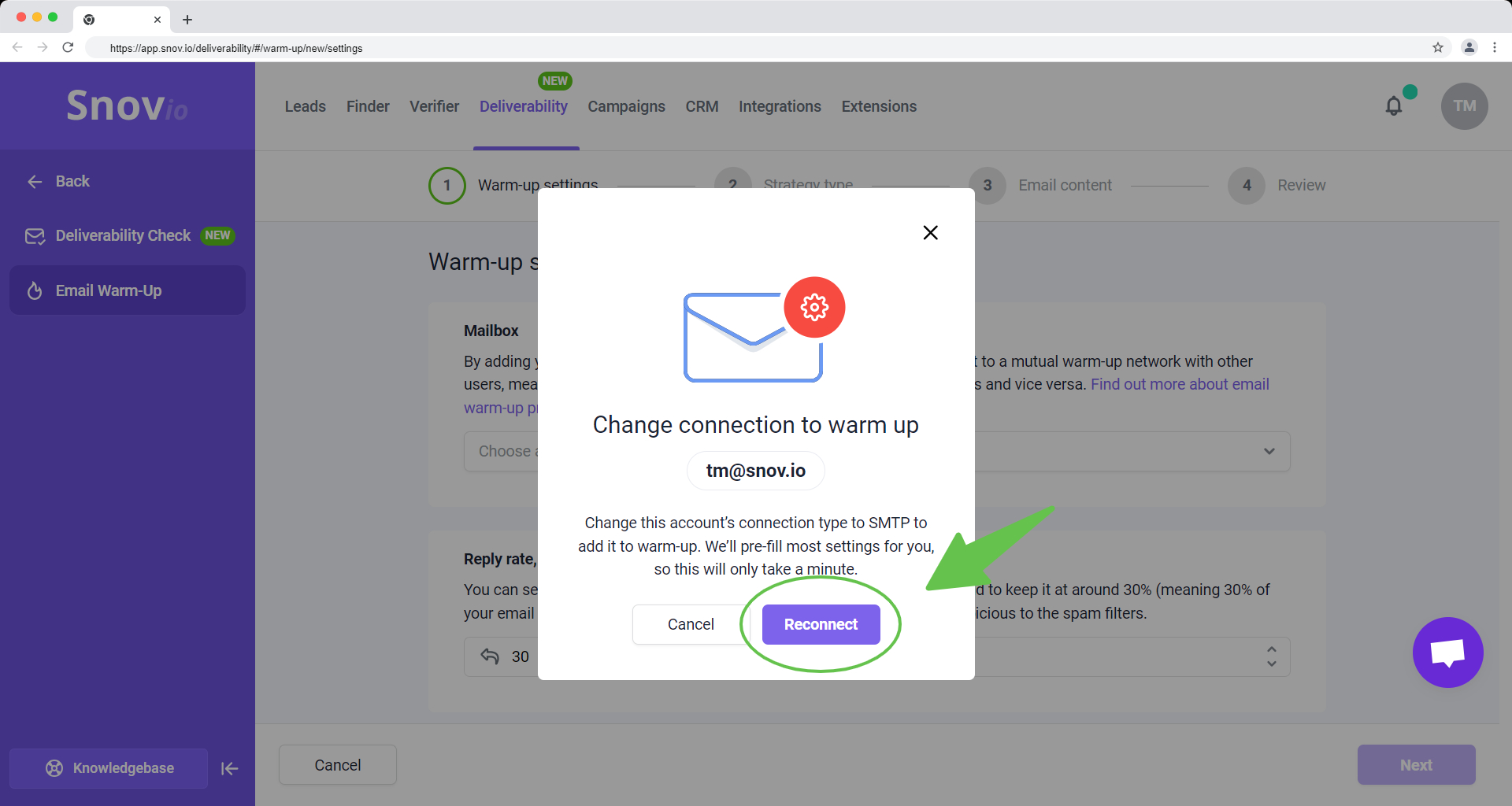
En la ventana emergente que aparece, ingresa la contraseña de 16 dígitos que creaste en la cuenta de Google en el campo de Contraseña de la aplicación. Haz clic en Reconectar para cambiar el tipo de conexión.
Si cambias tu contraseña habitual de cuenta de Google, tu contraseña de aplicación será revocada. Deberás generar una nueva contraseña de aplicación y actualizarla en la configuración de tu cuenta de correo electrónico de Snov.io.

La configuración avanzada (SMTP e IMAP) se ha completado previamente con los valores predeterminados del proveedor. Ahora puedes proceder con la configuración de una campaña de calentamiento para esta cuenta de correo electrónico.

Si tienes alguna pregunta que no hayamos cubierto, no dudes en comunicarte con nuestro equipo de Atención al Cliente. Puedes contactarnos en help@snov.io o a través del chat en vivo. ¡Estamos aquí para ayudarte!

Lo lamentamos 😢
Cómo podemos mejorarlo?